
[Variable Area]
Descripción general
Establezca la parte cambiante de la imagen como área variable al realizar la impresión variable.
Esto resulta útil cuando se desea imprimir una gran cantidad de datos variables utilizando solo 1 imagen de referencia.
Por ejemplo, si maneja una tarea que tiene la misma imagen excepto por el valor numérico y que tiene un valor numérico que varía de 1 a 100, puede inspeccionar incluso una tarea de 100 hojas con 1 imagen de referencia registrando 1 imagen de referencia (datos RIP) con la parte numérica ajustada a un área variable.
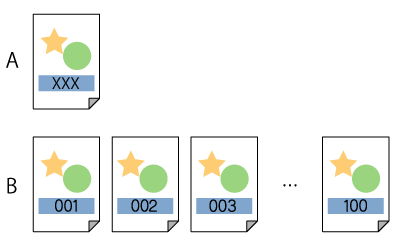
A: Imagen de referencia
B: Imagen de inspección
 : área variable
: área variable
Para utilizar esta función son necesarias todas las opciones siguientes.
- Unidad Intelligent Quality Care IQ-501
- Unidad de inspección automática UK-301
- Unidad de relé RU-702
- Kit de interfaz de vídeo VI-514
- Kit de interfaz de vídeo VI-515
- Kit de mejora de inspección UK-311
- Para ajustar [Variable Area], ajuste [Datos RIP] a [Selección tipo de imagen de referencia] de [Configuración común] por adelantado. Para obtener más información, consulte [Configuración común].
- Haga coincidir las condiciones de impresión (normal/dúplex) de la imagen de referencia con las condiciones de impresión (normal/dúplex) de la tarea de impresión. Si no coinciden, no se puede realizar la inspección automática.
Elementos de configuración
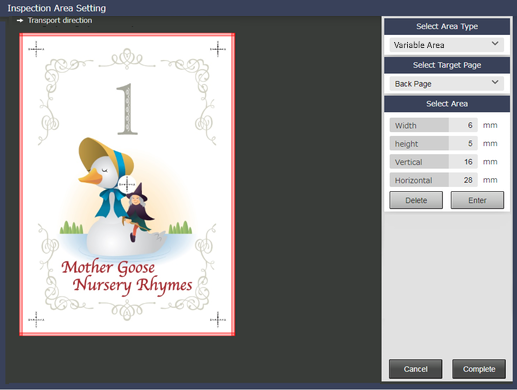
Elemento de configuración | Descripción | |
|---|---|---|
[Select Area Type] | [Variable Area] | Establece un área variable en la imagen de referencia de los datos RIP. |
[Select Target Page] | [Front Page] | Define un área de inspección automática en la página frontal. |
[Back Page] | Define un área de inspección automática en la página posterior. | |
[Select Page] | Define un área de inspección automática en la página seleccionada. Solo se puede seleccionar una página. | |
[Select Area] | [Width] | Introduzca un valor numérico para el ancho horizontal del área de inspección automática. |
[Height] | Introduzca un valor numérico para el ancho vertical del área de inspección automática. | |
[Horizontal] | Introduzca un valor numérico para la posición horizontal del área de inspección automática. | |
[Vertical] | Introduzca un valor numérico para la posición vertical del área de inspección automática. | |
[Delete] | Elimina el [Select Area] seleccionado. Si hay varios ajustes de área, se eliminarán en el orden inverso al de pulsar [Enter]. | |
[Enter] | Se aplicará la [Select Area] definida. Si define varias zonas, pulse [Enter] para pasar a la siguiente zona. Es posible especificar hasta 30 [Select Area] para cada lado de destino. | |
- Si se configura un área como [Front Page] o [Back Page] en [Select Target Page], el área no puede definirse como [Select Page].
- Si se configura un área como [Select Page] de [Select Target Page], el área no puede definirse como [Front Page] o [Back Page].
Procedimiento de configuración
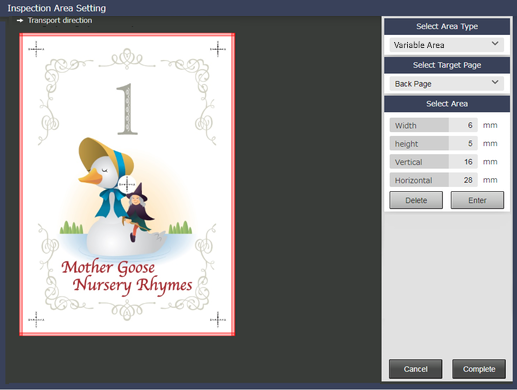
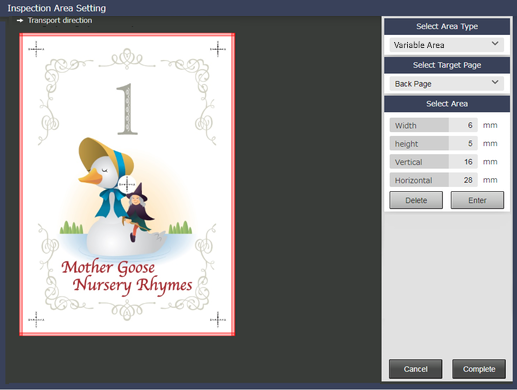
Para utilizar esta función, [Front Page] / [Back Page] y [Select Page] no pueden ajustarse al mismo tiempo.
[Width] / [Height]: Introduzca la zona desde el punto de partida en dirección a la esquina inferior derecha utilizando un valor positivo, y la zona en dirección a la esquina superior izquierda utilizando un valor negativo, y usando las posiciones horizontal y vertical como puntos de partida (0 mm).
[Horizontal] / [Vertical]: Introduzca la posición de la zona en dirección a la esquina inferior derecha con un valor positivo, tomando como punto de partida la esquina superior izquierda de la imagen de referencia visualizada (0 mm).
- Si hay un ratón conectado al sistema, es posible arrastrar el ratón para definir el área.
Puede repetir los pasos 2 a 4 para especificar hasta 30 áreas para el lado de destino que seleccionó en el paso 2.
Para cambiar el área definida, pulse [Delete] y vuelva a realizar los ajustes.


 situado en la parte superior derecha de una página, este se transforma en
situado en la parte superior derecha de una página, este se transforma en  y queda registrado como un marcador.
y queda registrado como un marcador.